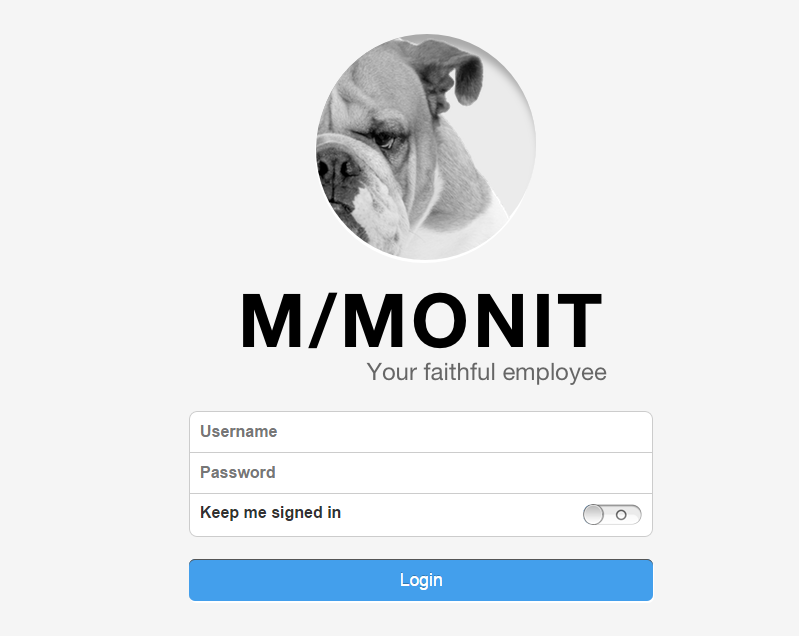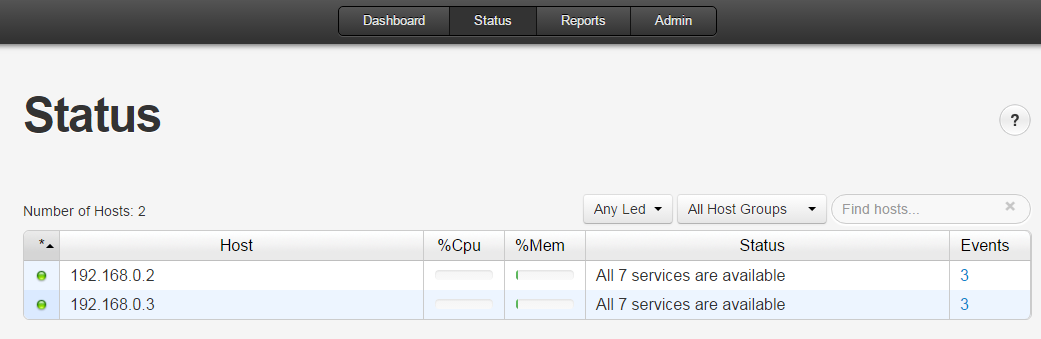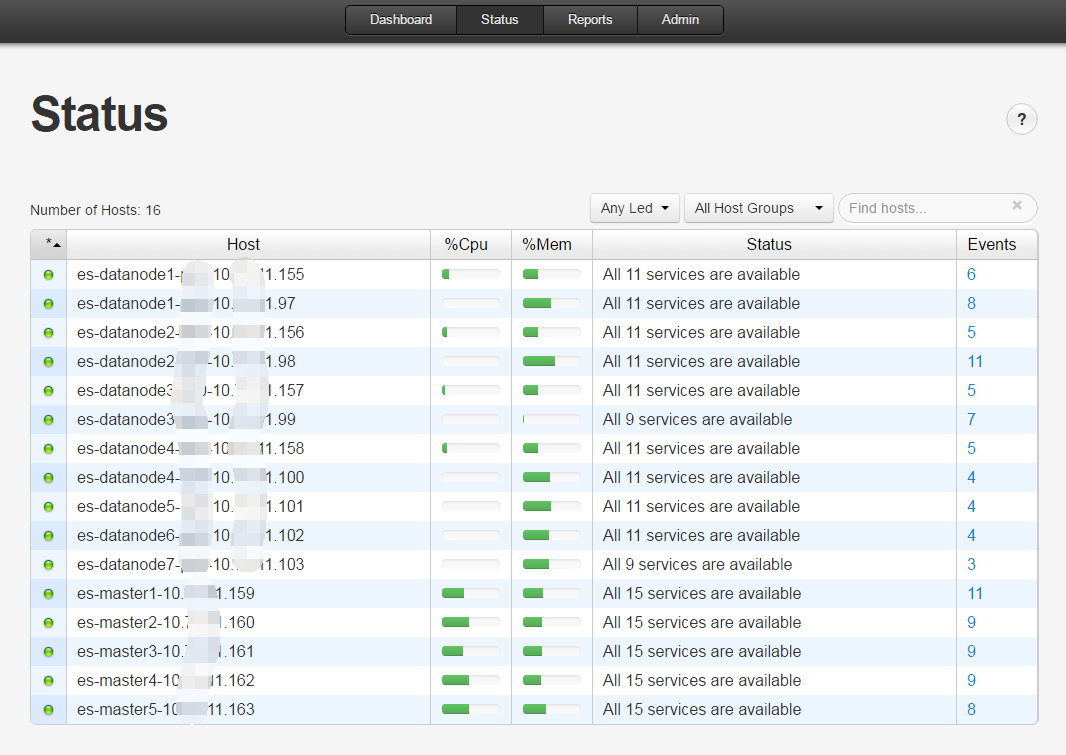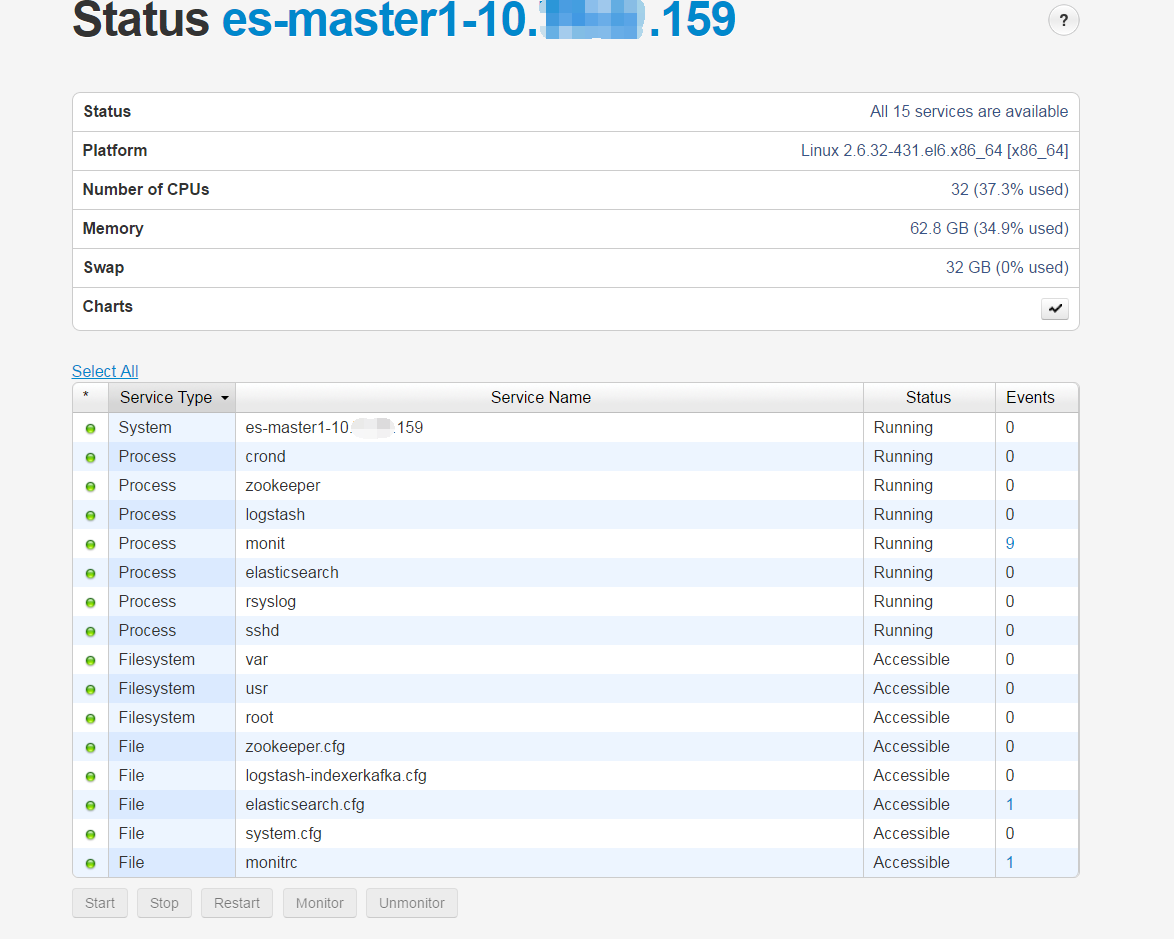使用M/Monit进行可视化集中进程管理
Posted
tags:
篇首语:本文由小常识网(cha138.com)小编为大家整理,主要介绍了使用M/Monit进行可视化集中进程管理相关的知识,希望对你有一定的参考价值。
一:前言
Monit是一个开源监控管理工具(类似supervisor),能够监控linux系统的负载、文件、进程等。当系统负载过高、监控文件被篡改、进程异常退出时,能够发送邮件报警,并能够自动启动或关闭异常进程。Monit内嵌web界面,能够看到当前主机上的监控项状态。
M/Monit是一个集中式管理多台Monit的可视化工具,也是收费工具,可以免费试用30天。
二:规划
M/Monit(集中管理) 192.168.0.1
Monit(监控机) 192.168.0.2
Monit(监控机) 192.168.0.3
三:安装M/Monit
(1)安装M/Monit
$cd /opt $wget https://mmonit.com/dist/mmonit-3.5.1-linux-x64.tar.gz $tar xf mmonit-3.5.1-linux-x64.tar.gz $cd mmonit-3.5.1
(2)配置M/Monit
1:MMonit的配置文件是conf/server.xml,不需要任何改动即可使用,默认配置是8080端口。
<Connector address="*" port="8080" processors="10" />
2:MMonit默认使用的是包内自带的sqlite3数据库,默认配置如下
<Realm url="sqlite:///db/mmonit.db?synchronous=normal&heap_limit=8000&foreign_keys=on&journal_mode=wal" minConnections="5" maxConnections="25" reapConnections="300" />
也可以改成mysql和postgresql数据库.以myqsl为例(使用默认的sqlite可以跳过):
修改sqlite配置为
<Realm url="mysql://mmonit:[email protected]/mmonit" minConnections="5" maxConnections="25" reapConnections="300" />
并导入mysql数据库
$mysql -ummonit -ppasswd < /opt/mmonit-3.5.1/db/mmonit-schema.mysql
(3)启动M/Monit
$bin/mmonit -c conf/server.xml
(4)启动M/Monit
访问 192.168.0.1:8080,显示登录页。
默认用户名
user | password | 权限 |
admin | swordfish | 管理员 |
monit | monit | 普通用户 |
登录进去后,里面是空白的,No hosts,这是因为monit还没有加入进来,下面配置monit
四:安装配置monit
(1)安装Monit
192.168.0.2 192.168.0.3
$cd /opt $wget https://mmonit.com/monit/dist/binary/5.19.0/monit-5.19.0-linux-x64.tar.gz $tar xf monit-5.19.0-linux-x64.tar.gz $cd monit-5.19.0
(2)配置Monit
$vim conf/monitrc #检测周期 set daemon 30 #进程文件配置 set logfile syslog set pidfile /var/run/monit.pid set idfile /var/.monit.id set statefile /var/.monit.state #事件队列 set eventqueue basedir /var/monit slots 100 #配置mmonit(将监控数据发送至MMonit进行统一展示) set mmonit http://monit:[email protected]:8080/collector #邮件服务器地址 set mailserver 10.10.10.10 port 25 username "[email protected]" password "monit" #自定义发送邮件格式($DATE等都是monit内置变量) set mail-format { from: [email protected] subject: monit alert -- $EVENT $SERVICE message: $EVENT Service $SERVICE Date: $DATE Action: $ACTION Host: $HOST Description: $DESCRIPTION } #设置报警收件人 set alert [email protected] set alert [email protected] #配置https,用于web界面,由于使用MMonit的界面管理,也可以不配置. set httpd port 2812 and use address localhost allow localhost allow admin:monit #----以下为监控项,以几个常见监控项为例----# #检查monit配置文件更新 check file monitrc path /opt/monit-5.19.0/conf/monitrc if changed sha1 checksum then exec "/opt/monit-5.19.0/bin/monit -c /opt/monit-5.19.0/conf/monitrc reload" #检查系统负载 check system 192.168.0.2 group system if loadavg (1min) > 4 then alert if loadavg (5min) > 2 then alert if cpu usage > 95% for 10 cycles then alert if memory usage > 75% then alert if swap usage > 25% then alert #磁盘各目录空间 check filesystem root with path / group system if space usage > 90% then alert check filesystem usr with path /usr group system if space usage > 80% then alert check filesystem var with path /var group system if space usage > 90% then alert #监控ssh服务 check process sshd with pidfile /var/run/sshd.pid start program "/etc/init.d/sshd start" stop program "/etc/init.d/sshd stop" if failed host 127.0.0.1 port 22 protocol ssh then restart #监控nginx(不仅可以监控进程PID文件的变化,还可以监控80端口) check process nginx with pidfile /var/run/nginx.pid start program = "/etc/init.d/nginx start" with timeout 60 seconds stop program = "/etc/init.d/nginx stop" if changed pid for 5 cycles then restart if failed port 80 protocol http with timeout 2 seconds then alert
(3)启动monit
$bin/monit -c conf/monitrc
(4)访问MMonit,192.168.0.1:8080
已经能够看到192.168.0.2和192.168.0.3两台机器。
点进去机器,可以看到该机器的监控项,包括系统监控、进程监控、文件系统、配置文件监控。
大功告成!!!!!
此时,你可以去机器上试一试,手动kill掉nginx进程,你会发现进程会自动被拉起。
下面放两张我使用监控ELK集群的图,机器多一点。
本文出自 “酱酱酱子” 博客,请务必保留此出处http://heqin.blog.51cto.com/8931355/1863924
以上是关于使用M/Monit进行可视化集中进程管理的主要内容,如果未能解决你的问题,请参考以下文章